 Ad oggi possedere una postazione per uso gaming, prestante e al passo coi tempi, risulta essere senza dubbio, un’arma vincente per molti giocatori. In questi ultimi anni, non basta semplicemente possedere un PC con hardware sempre aggiornata con le ultime tecnologie, ma è fondamentale disporre anche di periferiche capaci di dimostrare il proprio valore durante l’esperienza di gioco. Nella recensione odierna andremo ad analizzare in dettaglio un recente prodotto di Sharkoon. Per la precisione stiamo parlando della tastiera a membrana dotata di N-KEY Rollover dalla serie SKILLER, che prende il nome di SGK4. Il prodotto, risulta ottimizzato per complesse azioni di gioco. Potendo di fatto premere simultaneamente e in modo illimitato qualsiasi tasto, è infatti possibile mantenere il pieno controllo di ogni situazione di gioco. Tasti Anti-Ghosting, disattivazione tasto Windows e tasti multimediali predefiniti, garantiscono un’esperienza a 360°, che va dal gaming fino al tempo libero passato a navigare o ascoltare musica. La SGK4 impressiona non solo da un punto di vista tecnico, ma soprattutto per il suo aspetto sportivo, con angoli marcati in pieno stile SKILLER. Il poggiapolsi integrato è il plus che consente al gamers e non solo di poter giocare in modo comodo senza rinunciare all’ergonomia. La presenza di una attraente l’illuminazione RGB, grazie ai suoi 16,8 milioni di colori, regolabile in sei zone tramite i quattro tasti dedicati all’illuminazione o mediante software, la rendono moderna e al passo coi tempi. Tramite un intuitivo software in dotazione è possibile regolare gli effetti dell’illuminazione, assegnare le funzioni ai singoli tasti, impostare il tempo di risposta e il polling rate, e infine, programmare le macro. Tutte le regolazioni possono essere salvate in quattro differenti profili di gioco direttamente sulla tastiera, oppure in modo illimitato sul nostro PC. L’utente avrà pertanto la possibilità di assegnare ad ogni profilo un gioco o un programma, così che all’apertura di quest’ultimi la tastiera risulterà settata secondo le proprie scelte. La SGK4 consente di selezionare i profili sia dal software che dai tasti fisici della tastiera. Vi auguriamo una buona lettura del nostro articolo!
Ad oggi possedere una postazione per uso gaming, prestante e al passo coi tempi, risulta essere senza dubbio, un’arma vincente per molti giocatori. In questi ultimi anni, non basta semplicemente possedere un PC con hardware sempre aggiornata con le ultime tecnologie, ma è fondamentale disporre anche di periferiche capaci di dimostrare il proprio valore durante l’esperienza di gioco. Nella recensione odierna andremo ad analizzare in dettaglio un recente prodotto di Sharkoon. Per la precisione stiamo parlando della tastiera a membrana dotata di N-KEY Rollover dalla serie SKILLER, che prende il nome di SGK4. Il prodotto, risulta ottimizzato per complesse azioni di gioco. Potendo di fatto premere simultaneamente e in modo illimitato qualsiasi tasto, è infatti possibile mantenere il pieno controllo di ogni situazione di gioco. Tasti Anti-Ghosting, disattivazione tasto Windows e tasti multimediali predefiniti, garantiscono un’esperienza a 360°, che va dal gaming fino al tempo libero passato a navigare o ascoltare musica. La SGK4 impressiona non solo da un punto di vista tecnico, ma soprattutto per il suo aspetto sportivo, con angoli marcati in pieno stile SKILLER. Il poggiapolsi integrato è il plus che consente al gamers e non solo di poter giocare in modo comodo senza rinunciare all’ergonomia. La presenza di una attraente l’illuminazione RGB, grazie ai suoi 16,8 milioni di colori, regolabile in sei zone tramite i quattro tasti dedicati all’illuminazione o mediante software, la rendono moderna e al passo coi tempi. Tramite un intuitivo software in dotazione è possibile regolare gli effetti dell’illuminazione, assegnare le funzioni ai singoli tasti, impostare il tempo di risposta e il polling rate, e infine, programmare le macro. Tutte le regolazioni possono essere salvate in quattro differenti profili di gioco direttamente sulla tastiera, oppure in modo illimitato sul nostro PC. L’utente avrà pertanto la possibilità di assegnare ad ogni profilo un gioco o un programma, così che all’apertura di quest’ultimi la tastiera risulterà settata secondo le proprie scelte. La SGK4 consente di selezionare i profili sia dal software che dai tasti fisici della tastiera. Vi auguriamo una buona lettura del nostro articolo!
Sharkoon Night Shark RGB: Cabinet per intenditori! – Recensione di Andrea Raimondi | 19andrew90 – Voto: 5/5

Sharkoon è una rinomata azienda tedesca specializzata, sin dal 2003, nella produzione e commercializzazione di una vasta gamma di prodotti per PC, contraddistinti da un elevato rapporto qualità prezzo.
L’offerta dell’azienda è, come anticipato, molto vasta, spaziando dalle più tradizionali periferiche pensate per il gaming, tra cui tastiere, mouse e cuffie, fino ad arrivare alle unità di memorizzazione portatili, soluzione per lo storage dei dati, case per sistemi desktop, ventole ed alimentatori con certificazione 80 Plus.
Maggiori informazioni sul sito Sharkoon.
[nextpage title=”Confezione e Bundle – Parte Prima”]
La nuova tastiera a membrana Sharkoon Skiller SGK4, ci è stata consegnata in redazione racchiusa nella sua confezione originale, dalle dimensioni di 48,5×24,8×5,5cm ed un peso di 1,34kg. Il cartone utilizzato per l’imballaggio risulta resistente e quindi idoneo a garantire l’integrità del prodotto durante tutta la fase di trasporto. Dal punto di vista estetico, troviamo una colorazione di base nera con finitura opaca, con loghi in bianco e argento lucido e sfondo a colori sulla parte frontale.
La presenta di una colorazione con tonalità accese dona certamente un look moderno e al passo coi tempi. Siamo sicuri che non passerà inosservato sugli scaffali da esposizione.
Gli elementi grafici, non costituiscono solamente un fattore estetico, ma offrono il quadro completo delle caratteristiche tecniche del prodotto, fornendo di fatto, al possibile acquirente, l’opportunità di valutare immediatamente, se la periferica sia in grado o meno di soddisfare le proprie esigenze.
Sulla parte frontale della confezione è presente la classica immagine a colori raffigurante il prodotto, con intorno ad essa uno sfondo in blu e azzurro ad effetto scia e metallo tagliato. Verso l’alto, troviamo gli immancabili loghi del prodotto e quello aziendale, a sinistra vengono elencate tre delle principali features della tastiera, ovvero l’illuminazione RGB, la funzione N-Key Rollover e la presenza del software per la personalizzazione. Verso il basso, troviamo il nome della versione della tastiera e tre piccole icone che indicano la presenza dell’illuminazione RGB e delle funzioni N-Key Rollover e multimediali.
Sul lato posteriore troviamo un elenco delle principali features del prodotto, tradotte in multilingua, Italiano compreso; un’immagine in scala della Skiller SGK4 con evidenziati i tasti dotati di funzioni speciali ed eventuali features della tastiera, mentre sopra di essa, solamente in lingua inglese, vengono elencate tutte le specifiche tecniche della periferica.
Come possiamo osservare abbiamo a che fare con una tastiera a membrana con retroilluminazione RGB, N-Key Rollover, Anti-Ghosting, software di gestione, tasti programmabili individualmente, 4 profili di illuminazione, blocco Win-Key, funzioni multimediali, tasti direzionali intercambiabili con quelli WASD, memoria integrata per il salvataggio dei profili e polling rate da 1000Hz.
[nextpage title=”Confezione e Bundle – Parte seconda”]
La tastiera Sharkoon Skiller SGK4 è di tipologia a membrana. Come possiamo ben vedere ci troviamo di fronte ad una periferica altamente funzionale e con features interessanti, in grado di soddisfare le esigenze dell’utente finale.
Le quattro fasce laterali della confezione presentano un layout simmetrico, contraddistinto da una colorazione completamente nera, con la presenza dei loghi del prodotto e aziendali; fatta eccezione per il lato inferiore che presenta un’etichetta adesiva riportante il codice a barre e il layout installato, oltre ai riferimenti aziendali, al codice seriale e ai loghi CE e FCC.
Sharkoon non ha trascurato alcun dettaglio, curando con molta attenzione e scrupolosità tutti i particolari. Il design della confezione risulta bello da vedere e consente sin da subito di apprendere tutte le principali informazioni sul prodotto.
Una volta aperta la confezione, sfilando la linguetta posteriore.0, possiamo notare fin da subito come il contenuto sia adeguatamente protetto e accuratamente disposto al suo interno.
La prima cosa che notiamo è la periferica vera e propria, avvolta da un sacchetto in cellophane, con logo Skiller e adagiata su una superficie in cartone ondulato color nero.
Sotto la base di appoggio in cartone, troviamo un compatto manuale di istruzioni tradotto in multilingua, Italiano compreso, in grado di spiegare in maniera semplice, la disposizione dei tasti multimediali e la regolazione della retroilluminazione.
Come è facile intuire, Sharkoon ha riposto massima attenzione ad ogni minimo particolare.
Il bundle in dotazione risulta essenziale, ma consente fin da subito di poter utilizzare al meglio la periferica. Esso comprende: la tastiera Skiller SGK4 e il manuale d’uso. Non viene fornito alcun supporto ottico contenente driver o software di gestione, dato che il produttore mette a disposizione la versione più aggiornata nella pagina relativa al prodotto.
Il software consente di gestire al meglio i quattro profili personalizzabili, la retroilluminazione e tutti quei parametri modificabili per un’esperienza di gioco personalizzata. Il software di gestione è disponibile anche in lingua Italiana ed è reperibile al seguente link.
Maggiori informazioni sono disponibili sul sito del produttore, alla pagina ufficiale dedicata presente al seguente link. Ora siamo pronti per andare ad analizzare le caratteristiche tecniche e le funzionalità del prodotto realizzato da Sharkoon.
[nextpage title=”Specifiche Tecniche e Funzionalità”]
La nuova tastiera Skiller SGK4, modello top di gamma per quanto riguarda la categoria a membrana, rappresenta uno degli ultimi ed innovativi prodotti introdotti sul mercato dall’azienda tedesca, in grado di rivolgersi prevalentemente ad una fascia di utenza principalmente gaming.
La periferica risulta fin da subito un prodotto di qualità, solido ed estremamente competitivo. Il brand Sharkoon al momento presenta a listino ben 6 modelli di tastiera a membrana nel proprio catalogo prodotti.
Il modello Skiller SGK4 risulta essere la soluzione a membrana top di gamma per quanto riguarda il design e i materiali usati.
La Sharkoon Skiller SGK4 è disponibile con layout Italiano, Tedesco, Inglese US, Belga e Spagnolo. Il modello da noi recensito ha un layout QWERTY completamente in Italiano.
Il look è moderno e ricercato, ma allo stesso tempo elegante, che grazie alla superficie superiore color nero ruvido, risulta ideale per abbinarsi nel migliore dei modi alle più moderne postazioni da gioco.
Sharkoon ha reso disponibile la tastiera in un’unica variante di colore, solamente per quanto riguarda la scocca, mentre per la retroilluminazione dei tasti, vi è la possibilità di realizzare effetti luminosi, suddivisi sia in preimpostati che personalizzati per quanto riguarda le funzioni di accensione/spegnimento, luminosità, ecc.
La Sharkoon Skiller SGK4 dispone inoltre di un pratico ed intuitivo software di gestione, in grado di poter memorizzare fino a quattro profili personalizzabili a piacere, dove l’utente avrà comunque la possibilità di cambiare a proprio piacere lo schema di colore o l’illuminazione sui singoli tasti.
Essendo un prodotto rivolto ai videogiocatori non mancano ovviamente le funzioni N-Key Rollover ed Anti-Ghosting al 100%, in grado di farci premere senza problemi più tasti contemporaneamente. La tastiera ideata da Sharkoon è realizzata con ottimi materiali impiegati, soprattutto per la realizzazione della scocca in plastica.
Le dimensioni della periferica sono tutto sommato simili ad altre tastiere gaming, pari a 472 x 212 x 43 mm, con un peso (con cavo) di 955g. La colorazione di base dell’intera scocca è nera opaca. Il collegamento al computer avviene tramite interfaccia USB placcata in oro con un polling-rate fino ad un massimo di 1000Hz.
Il cavo ha una sleevatura in corda ed una lunghezza di 180cm, molto idonea e resistente ad evitare strappi, tensioni o altri tipi di lacerazione. Le principali features della tastiera Sharkoon Skiller SGK4 le potete consultare al seguente indirizzo. Di seguito riportiamo una panoramica delle principali specifiche tecniche, così come dichiarate sul sito web del produttore:
Alla luce di quanto evidenziato appare indubbia la volontà del produttore Tedesco di voler realizzare una tastiera pensata ad uso gaming, costruita con ottimi materiali ed estremamente prestante. Per maggiori informazioni sul prodotto cliccate qui.
[nextpage title=”Uno sguardo da vicino – Parte Prima”]
La Sharkoon Skiller SGK4 è una delle ultime soluzioni del brand tedesco, nonché prodotto top di gamma per il segmento di mercato delle tastiere a membrana. La tastiera adotta un design moderno, spigoloso ed aggressivo, perfetto per integrarsi nel migliore dei modi con le più svariate postazioni da gioco e non solo.
Le prime impressioni alla vista e al tatto sono più che positive, trovando fin da subito un comfort gradevole, al punto di decidere di scrivere questa recensione utilizzando questa tastiera.
La Skiller SGK4, già ad un primo contatto, emana una sensazione di qualità davvero notevole, merito soprattutto degli eccellenti materiali scelti dal produttore per la sua realizzazione, totalmente in plastica ABS.
La tastiera ha un peso complessivo di 955g, in grado, tutto sommato, di assicurare una buona presa alla superficie di appoggio, quando si scrive o si gioca.
La Sharkoon Skiller SGK4 è predisposta con layout Italiano e in formato QWERTY a 105 tasti. La disposizione dei tasti è di tipo completo tradizionale e comprende inoltre il classico tastierino numerico all’estrema destra e, nella parte alta, i tasti funzione da F1 a F12 e quelli di stampa, blocco scorrimento e pausa. La tastiera presenta inoltre quattro tasti profilo, numerati dal P1 al P4, oltre ai tasti per la scelta degli effetti luminosi, denominati L1/L4.
Come più volte accennato, la tastiera presenta un look moderno e elegante, infatti presenta un flap poggiapolsi nella parte inferiore ed un rialzo nella parte superiore, lasciando in questa maniera, sufficiente spazio alla zona riservata alla digitazione.
Gli unici tratti distintivi che possiamo osservare sono dati dal logo Sharkoon disposto sopra il tastierino numerico e quello Skiller in rilievo, al centro del poggiapolsi, oltre alla particolare “S” che contraddistingue il tasto “Funzione”.
Altra particolarità della tastiera risiede nel fatto che i tasti WASD possono essere “sostituiti” virtualmente con i tasti direzionali a freccia o viceversa.
Esaminando il retro della tastiera possiamo notare che è interamente realizzato in plastica ABS. Sono previste inoltre una serie di strisce antiscivolo in grado di garantire una buona aderenza alla superficie di appoggio.
Sempre nella parte posteriore della tastiera, sono presenti una serie di supporti a scatto estraibili pensati per variare l’angolo di inclinazione. Tale utile accorgimento è indubbiamente apprezzato ed in grado di garantire un eccellente comfort durante la digitazione. Ottime risultano inoltre le strisce antiscivolo in gomma, in grado di fissare in maniera ottimale la tastiera alla superficie d’appoggio. Anche durante sessioni movimentate di gaming, sarà veramente difficile spostare la pastiera e quindi perdere i comandi delle operazioni.
Questi supporti a scatto estraibili son realizzati con materiali di buona qualità ed hanno una dimensione più che adatta a garantire un adeguato fissaggio a qualsiasi superficie d’appoggio, sia essa liscia che ruvida.
In posizione centrale, sempre sul retro della tastiera, non poteva certamente mancare l’etichetta adesiva riportante la nomenclatura del prodotto con il relativo numero di serie, il luogo di fabbricazione e le varie certificazioni ottenute.
[nextpage title=” Uno sguardo da vicino – Parte Seconda”]
Le scritte bianche trasparenti presenti sui tasti, di dimensioni generose, sono realizzate con la tecnica del Laser, un metodo decisamente molto diffuso nel quale sostanzialmente si brucia o buca la plastica con un laser. La stampa non è percepibile al tatto né tanto meno sfocata. La superficie leggermente concava dei Keycap, realizzati in ABS, restituisce una sensazione di “morbidezza”, in grado di rende la digitazione estremamente piacevole.
La Sharkoon Skiller SGK4 è certamente un prodotto rivolto anche ai videogiocatori, infatti non manca ovviamente la funzione Anti-Ghosting al 100% che consente una pressione contemporanea di un quantitativo illimitato di tasti, senza che si perda il segnale di nessuno di essi. Presente inoltre la funzione N-Key Rollover e la presenza del blocco del tasto Windows, indubbiamente utile ai videogiocatori, in quanto è in grado di evitare di tornare accidentalmente al “desktop” durante una sessione di gioco concitata.
Analizzando ora la retroilluminazione, la tastiera Skiller SGK4 dispone di una colorazione RGB. Gli effetti a disposizione sono più di venti con la possibilità di regolarne luminosità e velocità. È possibile inoltre creare fino a quattro profili personalizzati per macro, funzioni multimediali e personalizzare a piacere l’illuminazione.
Ognuno dei quattro profili è facilmente riconoscibile grazie al led, presente nella parte alta a destra della tastiera, che cambierà colore a seconda del profilo; bianco per il primo, blu per il secondo, verde per il terzo e rosso per il quarto. Riassumiamo nella tabella seguente i comandi necessari all’utente per poter selezionare/modificare l’effetto luminoso:
Con la tastiera Sharkoon Skiller SGK4 l’utente avrà a disposizione ben 5 effetti con cui personalizzare la sua retroilluminazione della tastiera. Ottimi inoltre risultano, i quattro tasti necessari alla selezione degli effetti luminosi, posti sulla parte alta della tastiera, denominati L1/L4.
La tastiera dispone di quattro profili liberamente personalizzabili, denominati P1/P4, con i quali l’utente può comunque personalizzarne l’effetto e l’attivazione/disattivazione della retroilluminazione a proprio piacimento. Nel breve video che segue potrete notare tutti questi effetti luminosi in azione:
Siamo rimasti soddisfatti della qualità visiva emanata dall’illuminazione. Le lettere, infatti, anche grazie alle generose dimensioni, appaiono ben illuminate nella loro interezza. Non a caso, il produttore ha previsto l’incisione a laser dei caratteri sui singoli keycaps in esatta corrispondenza con i LED, proprio al fine di evitare lettere sfuocate e/o zone scarsamente illuminate dei tasti.
Il cavo di collegamento presenta uno sleeving rivestito in corda di alta qualità. La sua lunghezza risulta essere di ben 180 centimetri.
Il cavo dispone inoltre della placcatura in oro sul connettore USB, caratteristica essenziale al fine di migliorarne la resistenza contro gli agenti ossidanti, oltre che a garantire una conducibilità maggiore. Il polling rate non è regolabile, ma la frequenza predefinita è impostata sui 1000Hz. Non possiamo che ritenerci pienamente soddisfatti dal lavoro svolto da Sharkoon.
[nextpage title=”Anti-Ghosting e Key Rollover”]
Anti-Ghosting e Key Rollover sono due dei più importanti fattori che incidono sulle prestazioni reali di una tastiera. Un rollover insufficiente porta a input e pressioni mancanti, mentre il ghosting avviene quando due o più tasti schiacciati causano una terza battitura “fantasma”.
Storicamente le tastiere utilizzano una connessione PS/2, studiata ed ottimizzata esclusivamente per questo tipo di dispositivo: usa meno risorse CPU, ha ritardo in input praticamente nullo (Interrupt Based), e supporta appieno l’N-Key Rollover. Sfortunatamente però PS/2 sta andando in disuso in favore del più diffuso USB, che però non è studiato per le tastiere, presentando di conseguenza alcune limitazioni: usa più risorse CPU, ha più ritardo in input (Polling Based) e non supporta l’N-Key Rollover.
In compenso però l’USB è più resistente di un connettore PS/2 e può essere collegata/scollegata senza spegnere il PC. Quanto ai tempi di risposta, su una tastiera, qualsiasi valore di Polling Rate oltre i 200 Hz è totalmente superfluo (molte tastiere ora arrivano a 1000 Hz).
Le tastiere di tipo “tradizionale USB” hanno un limite di tasti che possono essere premuti contemporaneamente che dipende dal cablaggio interno: tipicamente i tasti sono raggruppati in gruppi di 3 (triplette), e per ogni tripletta può essere premuto un solo tasto per volta (Key Blocking); in alcune tastiere particolarmente scadenti, è possibile che quando 2 tasti specifici sono premuti contemporaneamente, un terzo venga rilevato come premuto anche se non lo è, causando il fastidioso effetto ghosting.
Le tastiere meccaniche USB di fascia alta hanno un cablaggio completamente diverso, e supportano un Key Rollover di 4 o più tasti. Per N-Key-Rollover si intende che illimitati tasti possono essere premuti contemporaneamente. Per #-Key Rollover, invece, si intende che un certo numero # di tasti qualsiasi (di solito 4, 6 o 10) possono essere premuti contemporaneamente.
La tastiera Skiller SGK4 supporta la funzione Anti-Ghosting via USB al 100% su tutti i tasti e N-Key Rollover. Mediante l’utilizzo del programma Aqua’s KeyTest, (liberamente scaricabile al seguente indirizzo), ne abbiamo verificato il corretto funzionamento.
Prove con funzione Anti-Ghosting attiva
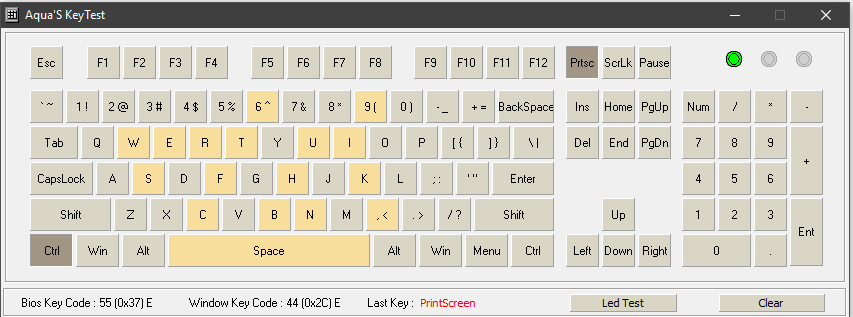
Come possiamo osservare, il risultato ottenuto è decisamente soddisfacente. Ora siamo pronti per andare ad analizzare il software in dotazione.
[nextpage title=”Software in dotazione”]
Per poter utilizzare al meglio la nuova tastiera Skiller SGK4, Sharkoon ha realizzato un software di gestione, dall’interfaccia semplice ed altrettanto intuitiva, già dal primo utilizzo. Il software, denominato semplicemente come la tastiera, ovvero Skiller SGK4 è disponibile al download sulla pagina prodotto nel sito web dell’azienda tedesca, ed è disponibile fin da subito anche in lingua italiana. La versione firmware da noi utilizzata è al momento la 1.00.18.07, ovvero l’ultima disponibile al momento della stesura della nostra recensione.
Ad un primo avvio del software, ci troveremo davanti a questa schermata, con i loghi posti nella parte alta ed una bella immagine della tastiera al centro, suddivisa in Profilo di gioco, Impostazioni Principali, Impostazioni Macro, Impostazioni Illuminazione e Impostazioni Avanzate; oltre ai tradizionali tasti Reset, Ok, Annulla, Applica e quelli per ridurre o chiudere l’icona.
Il menù “Profilo di Gioco” ci consente di selezionare, creare, caricare, salvare e modificare i profili di gioco è visibile ed accessibile in tutto il software. Per selezionare un profilo di gioco, fai clic su uno dei quattro profili di gioco nel menu “Profili di gioco” e conferma questa selezione facendo clic su “Applica”. Ai quattro tasti fisici, da P1 a P4, sono attribuiti i quattro profili di gioco. Nel software di gioco, il profilo che è attivo è evidenziato in blu.
Per creare un profilo di gioco, clicca su “Crea profilo”. Ora hai la possibilità di dare un nome al profilo e di collegare il profilo a un gioco o un‘altra applicazione. Il profilo di gioco verrà automaticamente attivato con tutte le sue impostazioni all‘avvio dell‘applicazione collegata.
Oltre ai quattro profili di gioco sulla tastiera, è possibile salvare qualsiasi profilo di gioco sul PC. Per salvare un profilo di gioco, assicurati innanzitutto che il profilo di gioco desiderato sia attivo. Successivamente, fai clic su “Salva profilo” e scegli un nome e una cartella in cui verrà salvato il profilo.
I profili di gioco precedentemente salvati sul PC, possono essere caricati nella memoria interna della tastiera tramite il pulsante “Carica profilo”. Fare clic su questo pulsante e scegliere il profilo di gioco desiderato, che hai salvato sul PC. Il profilo di gioco attualmente attivo nella tastiera verrà sostituito dal profilo di gioco che viene caricato dal PC.
Alla voce “Modifica profilo”, il nome del profilo di gioco può essere cambiato. Il profilo personalizzato può anche essere collegato a un gioco o un‘altra applicazione.
Il menù “Impostazioni Principali” le funzioni dei singoli tasti possono essere personalizzate oppure riassegnate a quella di partenza (Il tasto ESC, i tasti da P1 a P4, da L1 a L4, da F1 a F12, il tasto Windows, il tasto W, i tasti freccia e il tasto SKILLER non possono essere cambiati).
Per personalizzare un tasto, cliccare il tasto virtuale desiderato all‘interno del software di gioco. Si aprirà una finestra con un menu a cascata, dove poter selezionare la funzione d‘attribuire al tasto prescelto. Il menu offre una serie di opzioni: ripristinare alle impostazioni di fabbrica, riassegnazione del tasto, assegnare una funzione multimediale, assegnare una macro che è stata creata, attribuire un profilo di gioco, avviare un‘applicazione, assegnare una scorciatoia o infine disattivare completamente il tasto.
Per riassegnare un tasto, fare clic su “Tasto tastiera”, poi cliccare sul pulsante rosso per la registrazione o nel campo adiacente, e digitare il carattere o il comando desiderato. Il tasto modificato è evidenziato in rosso sulla tastiera illustrata nel software di gioco.
Per la riassegnazione di un tasto, è possibile combinare fino a quattro tasti differenti. I tasti Shift e Ctrl sono conteggiati nella sequenza. Ciò significa, ad esempio, che la combinazione Shift + a + s + d darà ASD quando viene premuto il tasto riassegnato.
Nel menù “Impostazioni Macro” per creare una macro, clicca sul pulsante “Nuova”. A questo punto il processo sarà inizializzato, e alla macro sarà attribuito un nome predefinito con una numerazione progressiva. Per cambiarlo basta cliccare due volte sul nome e inserire un nome a propria scelta.
Selezionare la macro e in “Opzioni” fare clic su “Inizio registrazione” per registrare una sequenza di massimo 50 comandi. Se si desidera registrare i ritardi tra i tasti comando, clicca su “Registra ritardo tra i tasti”. La sequenza dei tasti comandi immessi viene visualizzata nel campo “Sequenza dei tasti”. Fai clic su “Fine registrazione” per terminare la registrazione della macro. Se si desidera sostituire la sequenza registrata con una nuova, fare nuovamente clic su “Inizio registrazione”. Per eliminare completamente la macro, fai clic su “Elimina”.
È anche possibile modificare le macro che sono già state registrate. Innanzitutto, seleziona la macro che deve essere modificata. Quindi selezionare e cliccare sul tasto comando o sul ritardo e procedere ad inserire le modifiche necessarie. Ora clicca con il pulsante destro del mouse nel campo “Sequenza dei tasti”. Avrai differenti opzioni: aggiungere una nuova registrazione con riferimento ad nuovo comando prima o dopo di un comando già esistente; un ritardo può essere inserito o modificato; un comando del mouse può essere aggiunto; oppure il tasto di comando selezionato può essere cancellato.
Una sequenza macro può essere ripetuta fino a 255 volte. Clicca su “Ripetizioni” e, nel campo direttamente sotto, inserisci il numero desiderato di ripetizioni. (Ad esempio, se la macro ha la sequenza di tasti F6 F2 4 7 8 con tre ripetizioni, la macro sarà: F6 F2 4 7 8 F6 F2 4 7 8 F6 F2 4 7 8).
Le macro sono indipendenti dai profili di gioco. Prima che possano essere utilizzate, devono essere assegnate ad un tasto all’interno del menu “Impostazioni principali”. A parte la selezione del numero di ripetizioni, attraverso le Impostazioni principali, possono impostate in modo continuo le ripetizioni delle macro mentre si preme il tasto dedicato o, alternativamente si ripeteranno fino a che non sarà premuto un qualsiasi tasto sulla tastiera. Sotto queste opzioni, tutte le precedenti impostazioni relative alle ripetizioni saranno soprascritte. Infine, clicca su “Applica” per confermare la nuova assegnazione dei tasti per il profilo di gioco selezionato.
Con il menù “Impostazioni Illuminazione” per modificare l‘effetto di illuminazione della tastiera per il profilo di gioco scelto, selezionare l‘effetto desiderato nel menu a discesa “Effetti di illuminazione”. È possibile scegliere tra: onda, colore marquee, cambio colore, permanente, ciclo RGB pulsate o profili pulsanti.
È possibile regolare la direzione degli effetti di illuminazione Onda e Colore Marquee. È possibile selezionare se l‘effetto inizia da sinistra o destra della tastiera. È anche possibile regolare la luminosità e la frequenza di tutti gli effetti usando le apposite barre di scorrimento.
Gli effetti di illuminazione “Permanente” e “Profili pulsanti” consentono un‘illuminazione personalizzata lungo le zone di illuminazione della tastiera. Un colore separato può essere regolato per ciascuna zona dopo aver cliccato sulla casella colorata sotto ciascun numero di zona.
Con l‘effetto di illuminazione “Permanente”, è possibile utilizzare un singolo profilo di illuminazione in qualsiasi momento. Con il tasto L3, è possibile passare a uno degli altri 6 profili di illuminazione. Con l‘effetto di illuminazione “Profili pulsanti”, fino a 7 profili di illuminazione si alterneranno tra di loro. Per attivarlo, clicca su due o più caselle sotto “Profili illuminazione” e quindi clicca su “Applica” per confermare l‘effetto di illuminazione per il profilo di gioco scelto.
Quando l‘illuminazione della tastiera non viene utilizzata per un determinato lasso di tempo, a questo punto potrà spegnersi automaticamente. Selezionare l‘ora desiderata dal menu a discesa “Modalità riposo dopo:” e confermare l‘impostazione cliccando su “Applica”.
Al menù “Impostazioni avanzate” è possibile regolare il polling rate: la frequenza con cui la tastiera invia impulsi al PC (Maggiore è il valore in Hz, minore è il tempo di risposta. 125 Hz corrispondono a 8ms, 250 Hz a 4ms, 500 Hz a 2ms e 1000 Hz a 1ms).
È inoltre possibile determinare il funzionamento del tasto Windows; seleziona “Disattiva” se la funzione del tasto Windows deve essere bloccata per il profilo di gioco scelto.
Il tempo di risposta dei tasti si riferisce al tempo di rimbalzo per le singole sequenze di tasti. Se una singola sequenza di tasti produce involontariamente più azioni, un aumento del tempo di risposta dei tasti può rimediare a ciò. Seleziona il tempo di reazione desiderato dal menu a discesa, hai la possibilità di scegliere tra 2ms, 4ms, 8ms e 16 ms.
Il pulsante “Reset” è visibile ed accessibile in tutto il software. È possibile utilizzarlo per ripristinare i profili di gioco da P1 a P4, che vengono salvati nella memoria interna della tastiera, riportandoli ai valori predefiniti di fabbrica. I profili di gioco salvati sul PC e le macro create non sono interessate dal ripristino.
Come è facile intuire, il software di gestione risulta decisamente completo e facile da usare. Siamo rimasti pienamente soddisfatti delle funzionalità messe a nostra disposizione.
[nextpage title=”Impressioni d’uso”]
Il software usato dall’azienda, nel complesso risulta completo e di facile utilizzo. I parametri da poter impostare sono svariati al fine di garantire una personalizzazione adeguata al prodotto che stiamo acquistando. Non abbiamo mai avuto problemi di crash durante il suo utilizzo, segno che il software è ben ottimizzato con il sistema operativo di Microsoft.
Dopo una celere analisi dell’ottimo software realizzato da Sharkoon, con il quale ci complimentiamo per l’eccellente lavoro svolto su grafica e progettazione, passiamo a testare in ambito lavorativo e gaming la nuova tastiera Skiller SGK4.
Per poter analizzare a fondo tutte le potenzialità della tastiera Sharkoon Skiller SGK4 abbiamo deciso di testarla in due situazioni di utilizzo pressoché quotidiano, ovvero la sessione di videoscrittura, durante il tempo impiegato nella stesura di questo nostro articolo, facendo uso della suite di Microsoft Office 2016 Professional Plus e in una sessione di gameplay con lo sparatutto Overwatch.
Possiamo fin da ora dire che ci siamo trovati bene con questa tastiera, notando un perfetto bilanciamento tra l’uso lavorativo quotidiano e quello gaming. Durante l’esperienza abbiamo notato ed apprezzato anche la stabilità dello chassis, ben ancorato alla scrivania grazie alle strisce antiscivolo in gomma previste dal produttore.
Come abbiamo osservato nella fase descrittiva del prodotto è possibile andare a modificare l’angolo di inclinazione della tastiera grazie ai supporti estraibili presenti nel suo retro. In questa maniera sarà possibile trovare una posizione ottimale, al fine di ottenere una esperienza di digitazione il più confortevole possibile.
Come osservato nei capitoli precedenti, la tastiera messa a punto da Sharkoon dispone di tecnologie che possono essere molto utili durante il suo utilizzo in ambito gaming. A tal proposito abbiamo deciso di testarla a fondo usando il gioco Overwatch.
Ricordiamo che la tastiera dispone del blocco al tasto WinKey, questo significa che, se disattivato, non sarà possibile tornare accidentalmente al desktop di Windows durante una sessione di gioco. Altra caratteristica interessante presente sulla Sharkoon Skiller SGK4, oltre alla tecnologia Anti-Ghosting, riguarda la possibilità di selezionare uno tra i 4 profili predisposti al fine di ottenere una illuminazione totalmente personalizzata.
Overwatch è un videogioco del genere sparatutto in prima persona. La modalità gaming da noi scelta è stata quella in multiplayer durante l’evento speciale del mese, nella quale abbiamo giocato per circa un paio di ore consecutive, così da capire bene lo schema dei tasti comando e rendere di conseguenza più fluido il gameplay.
I tasti appositamente sagomati con l’illuminazione attiva, hanno reso più che buona la nostra esperienza di gioco, non notando particolari problematiche o intoppi.
In conclusione, siamo rimasti soddisfatti del comportamento della Skiller SGK4 sia in ambito lavorativo che videoludico. Durante l’intera sessione di gioco non abbiamo mai riscontrato alcun tipo di cedimento o segno di rallentamento. La qualità dei materiali usati e la robustezza del resto sono tra i punti di forza di questa nuova proposta messa a punto da Sharkoon.
[nextpage title=”Conclusioni”]

In questi freddi giorni invernali, abbiamo avuto il piacere di poter testare e analizzare uno dei nuovi prodotti presenti nel catalogo dell’azienda tedesca Sharkoon, ovvero la tastiera a membrana Skiller SGK4. Fin da subito siamo rimasti sorpresi dai materiali di ottima qualità impiegati nella realizzazione di questa periferica, che la rendendo di fatto un prodotto solido e resistente.
La stabilità del telaio in plastica rigida ABS, dal peso di 955g e le strisce antiscivolo in gomma presenti sul retro, sapranno ancorare perfettamente la periferica alla scrivania, non facendola spostare nemmeno se sollecitata da forti scossoni.
Già prevista all’origine con il layout italiano, dobbiamo ammettere di esserci trovati molto bene, notando fin da subito una elevata predisposizione sia per utilizzo lavorativo sia per quello gaming. Ricordiamo che la tastiera Skiller SGK4 è di tipologia a membrana.
La superficie dei Keycap, leggermente concava, consente di adattarsi in maniera ottimale alle dita, restituendo un ottimo feedback tattile molto piacevole durante la digitazione. Nella dotazione non sono previsti set supplementari di Keycaps in grado di personalizzare la tastiera, ma potremo “scambiare” virtualmente i tasti WASD con quelli freccia.
Essendo un prodotto rivolto anche ai videogiocatori, non potevano certamente mancare la funzione Anti-Ghosting via USB ed N-Key Rollover. Inoltre è presente la funzione di blocco del tasto Windows, indubbiamente utile ai videogiocatori al fine di evitare di tornare accidentalmente al “desktop” durante le sessioni di gioco più concitate.
Il cavo di connessione, rivestito in corda e dalla lunghezza di ben 180cm. Il connettore USB è placcato in oro ed ha un polling rate regolabile fino a ben 1000Hz. Ciò che va a contraddistinguere maggiormente la tastiera, sotto l’aspetto visivo, risulta essere la particolare retroilluminazione dei tasti, RGB personalizzabile, caratterizzata da una qualità buona e estremamente uniforme. Le lettere, infatti, anche grazie alle generose dimensioni dei caratteri, appaiono ben illuminate nella loro interezza.
L’incisione realizzata al laser dei caratteri sui singoli keycaps è in esatta corrispondenza con i LED. Sharkoon lascia la massima libertà di personalizzazione all’utente, che, tramite il tasto funzione “S” in combinazione con alcuni tasti con delle apposite icone impresse, potrà variare l’intensità e l’effetto della retroilluminazione, spaziando tra 5 diversi effetti luminosi possibili da realizzare, oltre alla selezione, sempre tramite il tasto “S” e i tasti Funzione (F1/F12) delle funzioni multimediali.
Abbiamo trovato molto utili anche il software di gestione e i 4 profili personalizzabili per macro e illuminazione personalizzata. La nuova tastiera Sharkoon Skiller SGK4 è disponibile sul mercato con layout Italiano a un prezzo di 21,90€ IVA compresa, cifra interessante e del tutto giustificata dalle caratteristiche tecniche, prestazionali e qualitative in grado di offrire.
Pro:
- Design spigoloso e moderno;
- Ottimi materiali utilizzati ed eccellenti finiture;
- Struttura robusta in plastica;
- Retroilluminazione RGB personalizzabile con 5 effetti luminosi;
- Cavo rivestito in corda;
- Anti-Ghosting;
- N-Key Rollover;
- Software di gestione.
Contro:
- Nulla da segnalare.
[amazon_link asins=’B07H97ZYX5′ template=’ProductGrid’ store=’hwl-games-21AKIAJLOTECNZSLAKDK5Q’ marketplace=’IT’ link_id=’810c4de6-1b62-4f87-8f4c-ca2455fd3dc3′]
Si ringrazia  per il campione fornitoci.
per il campione fornitoci.
Andrea Raimondi – 19andrew90 – Staff di HW Legend








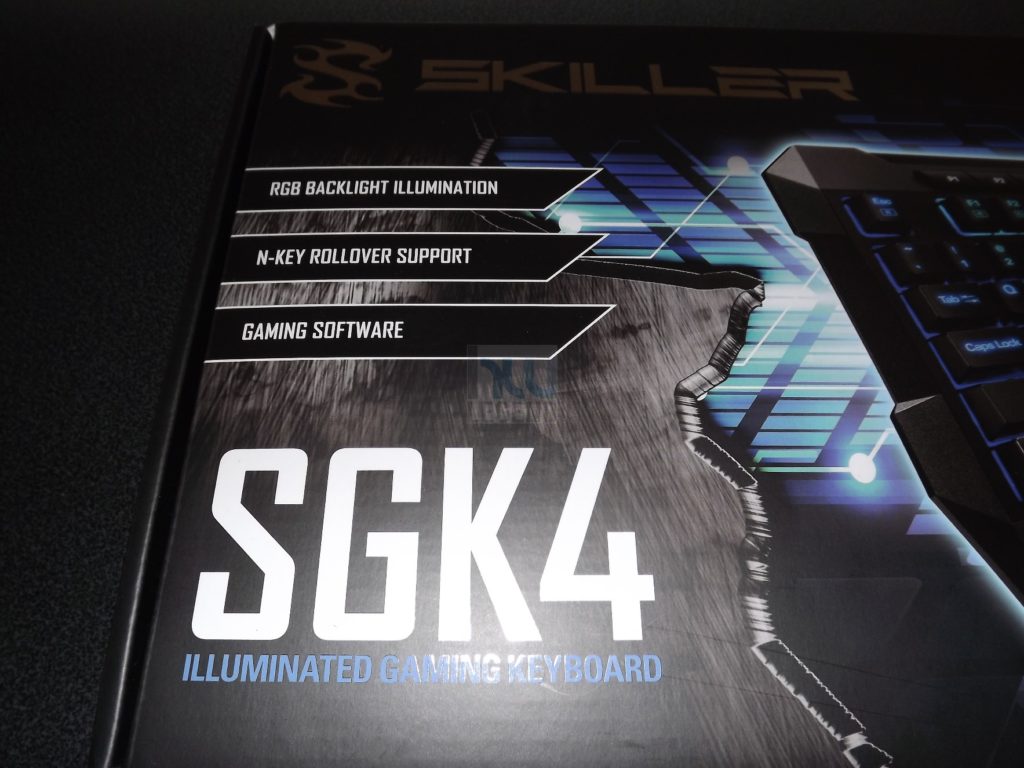

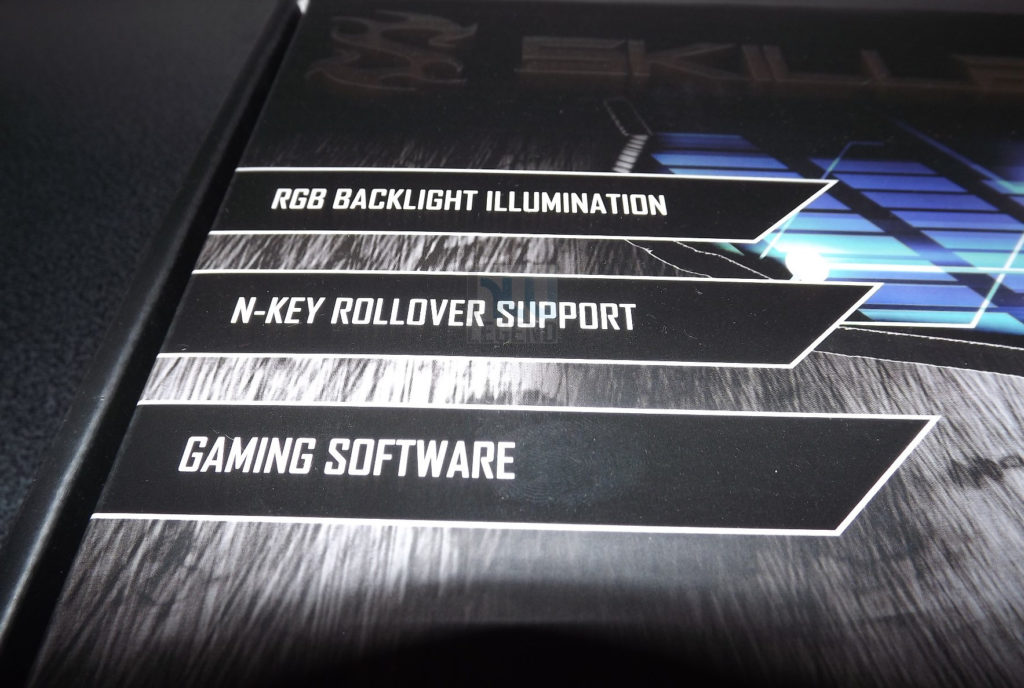




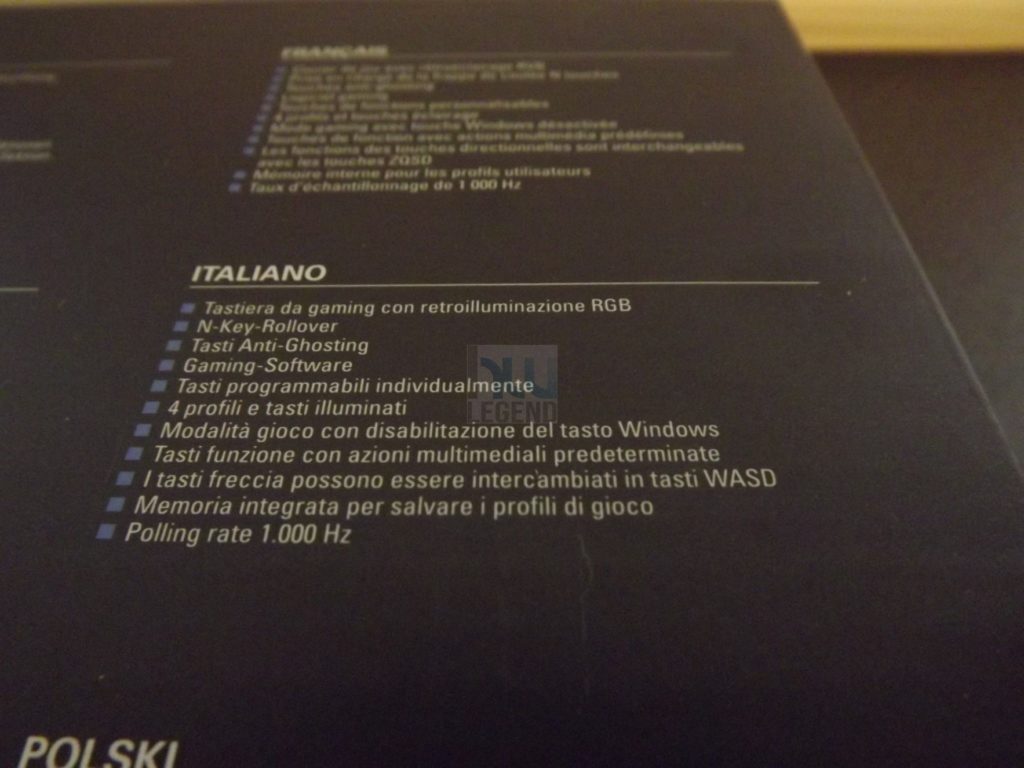

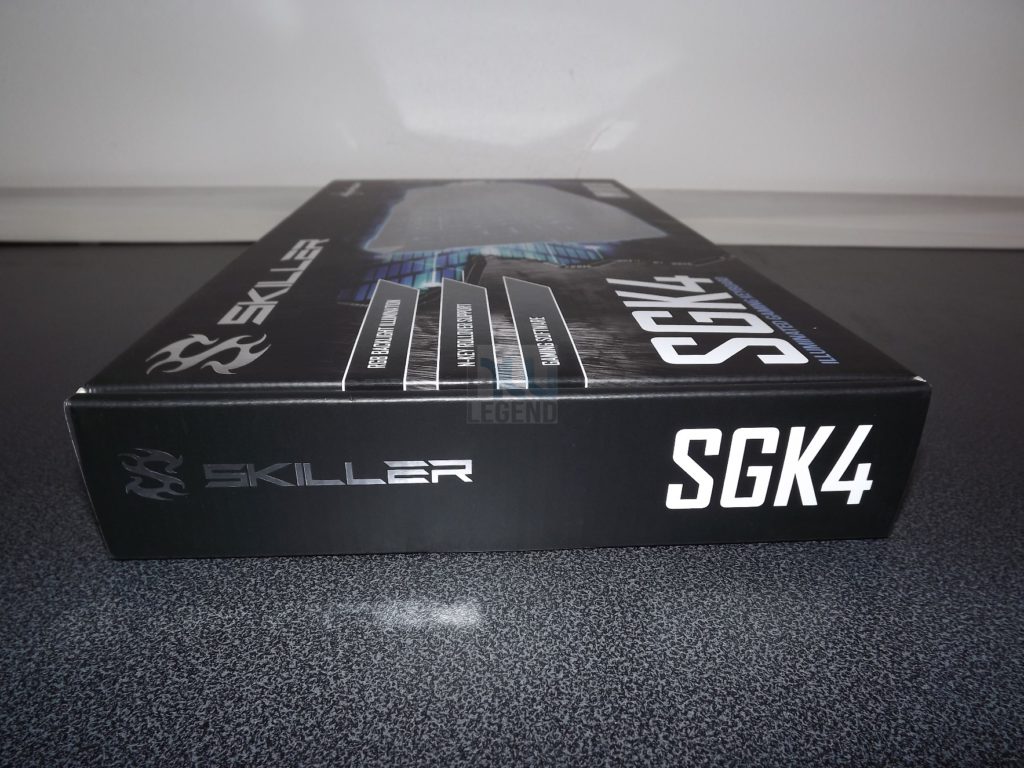
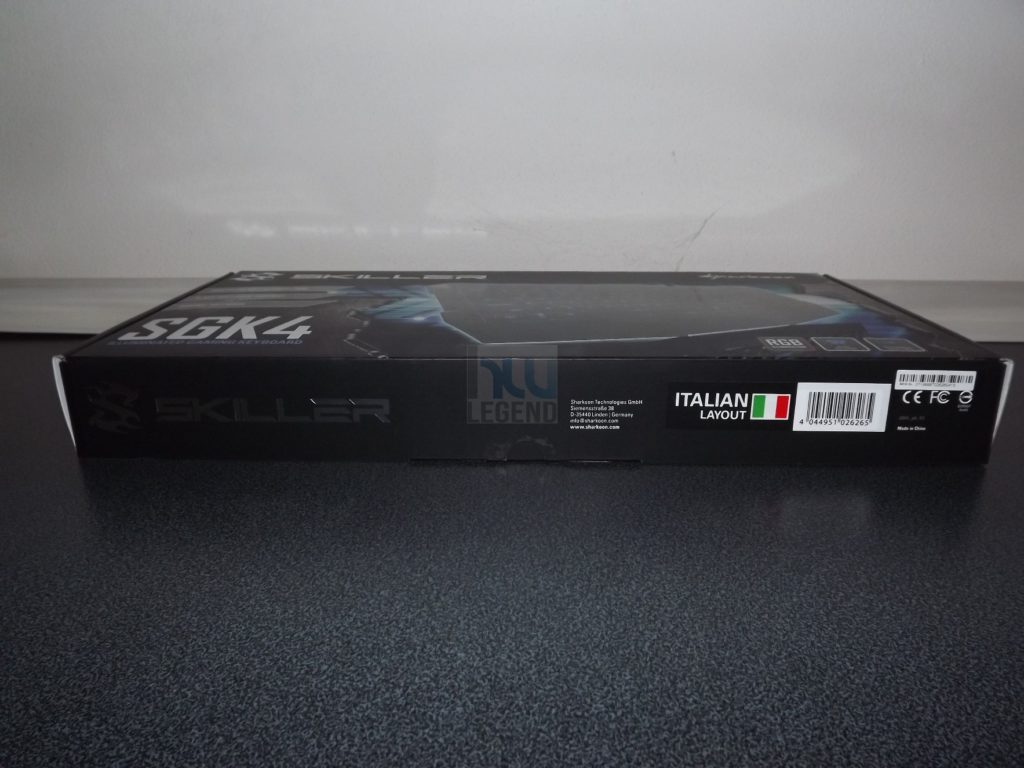




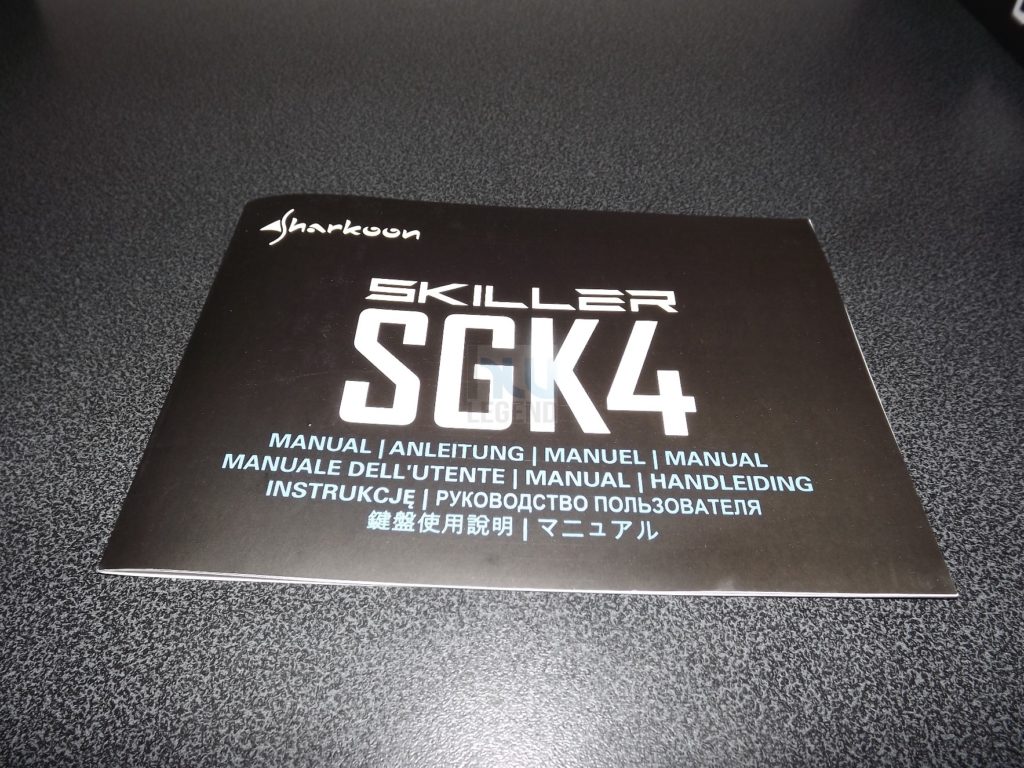
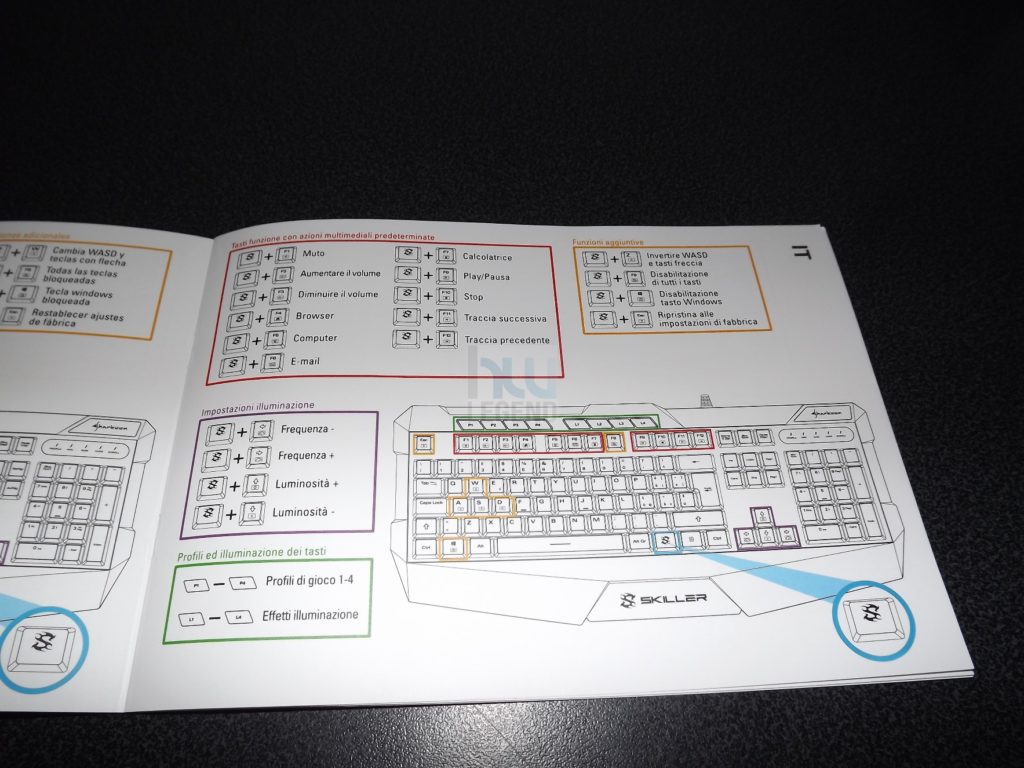



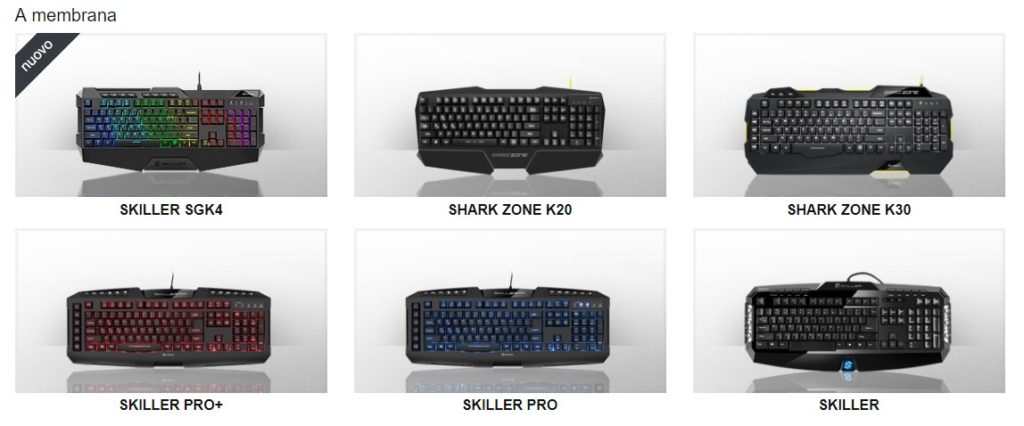








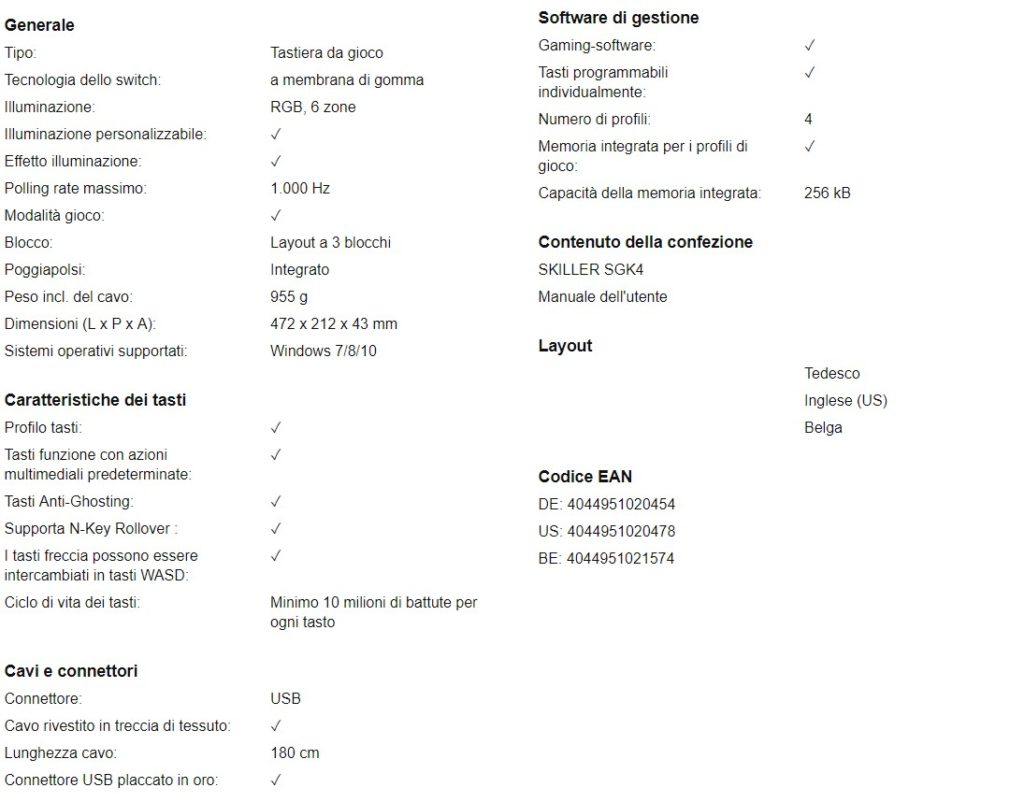



















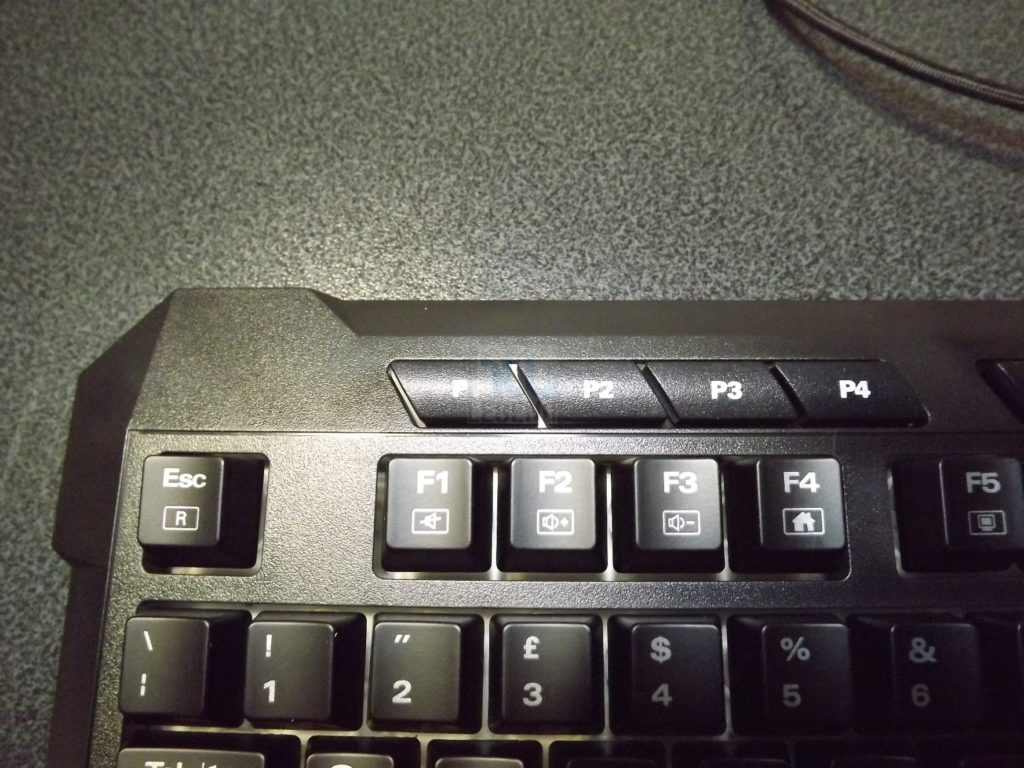





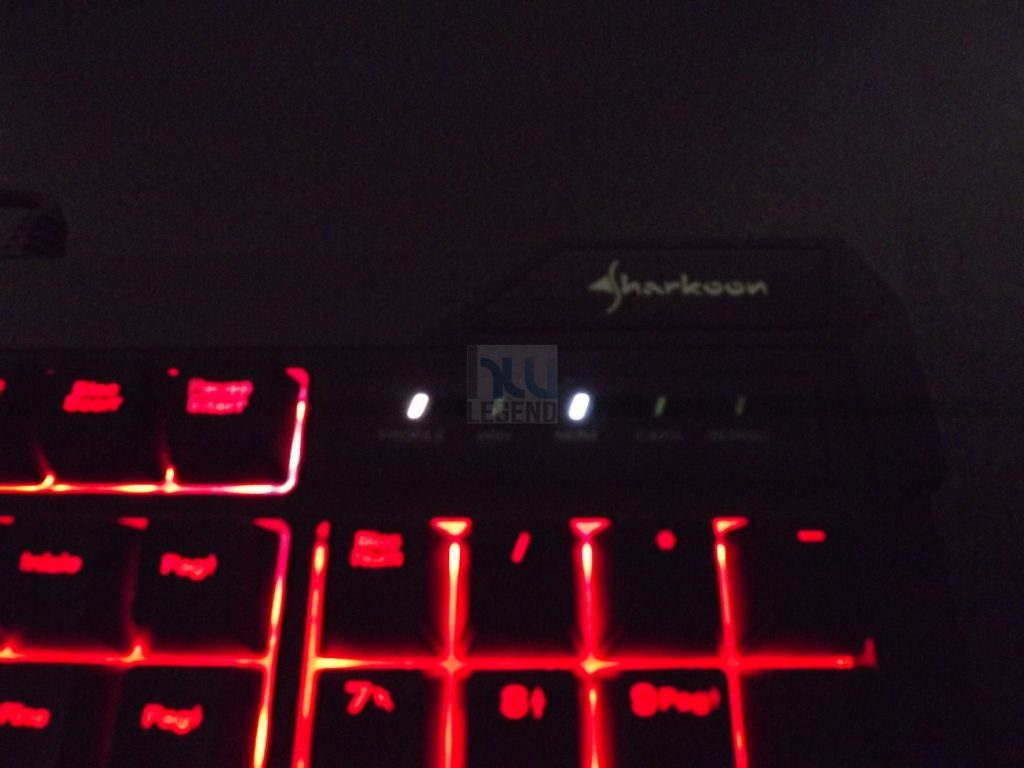
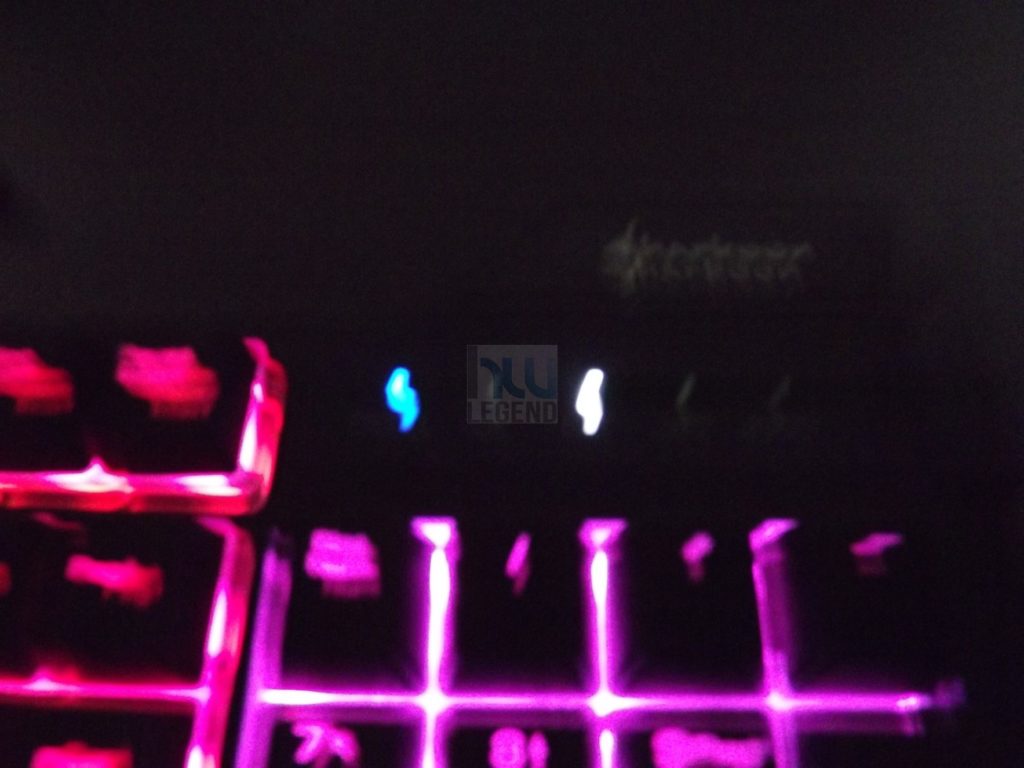
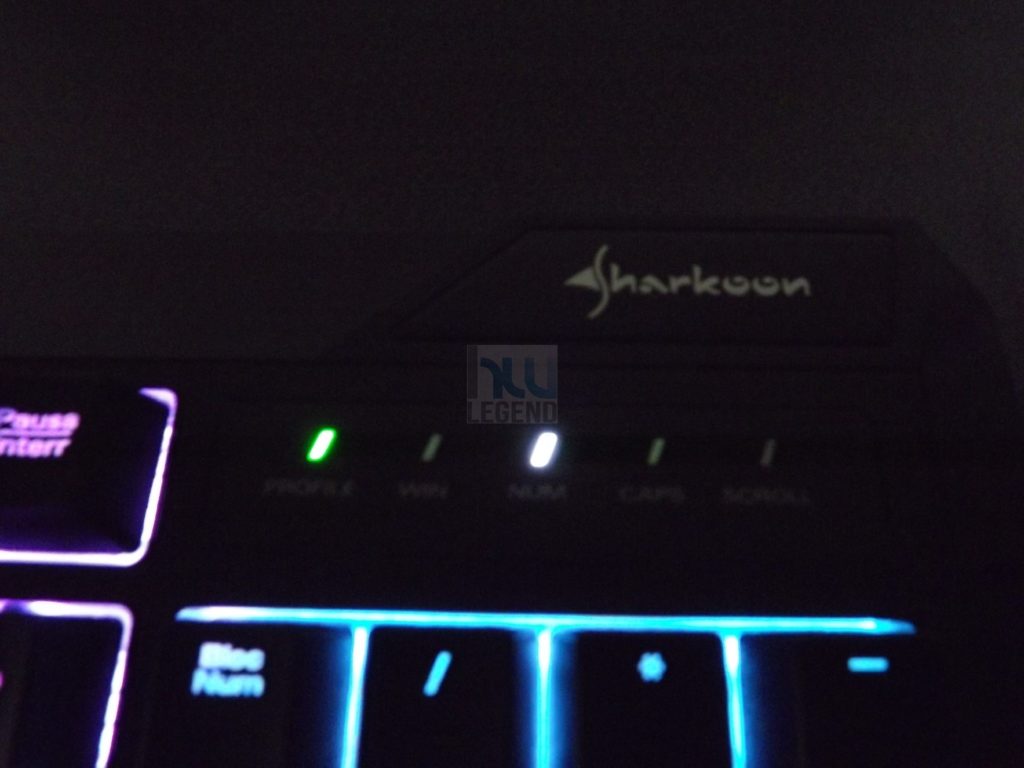

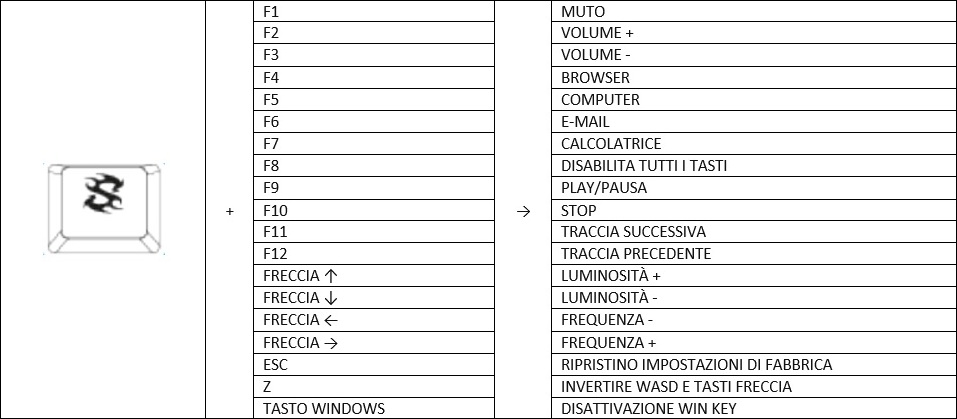












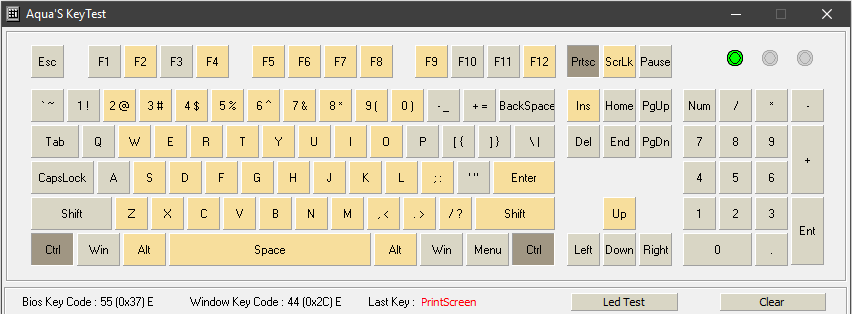
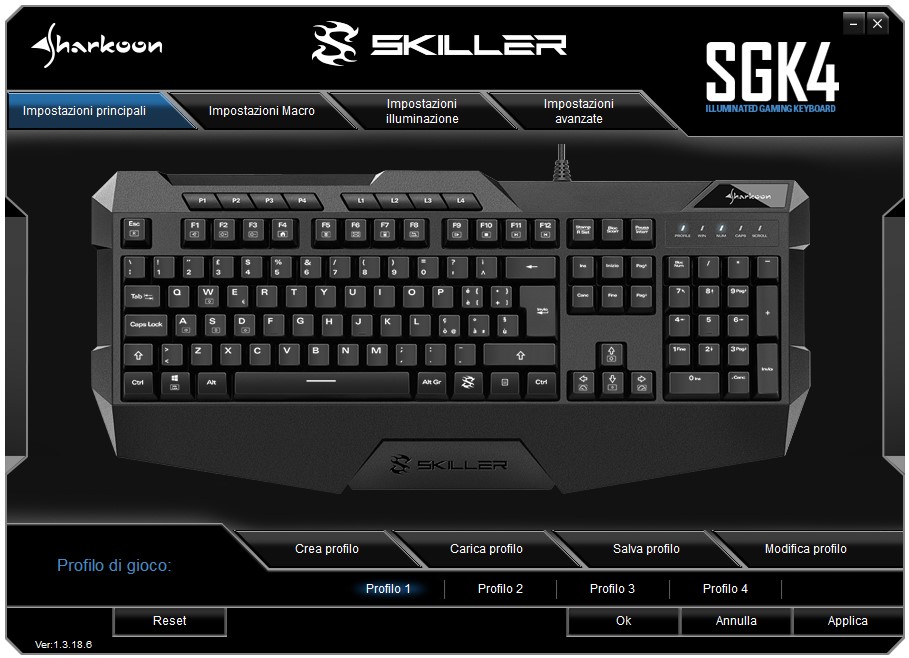
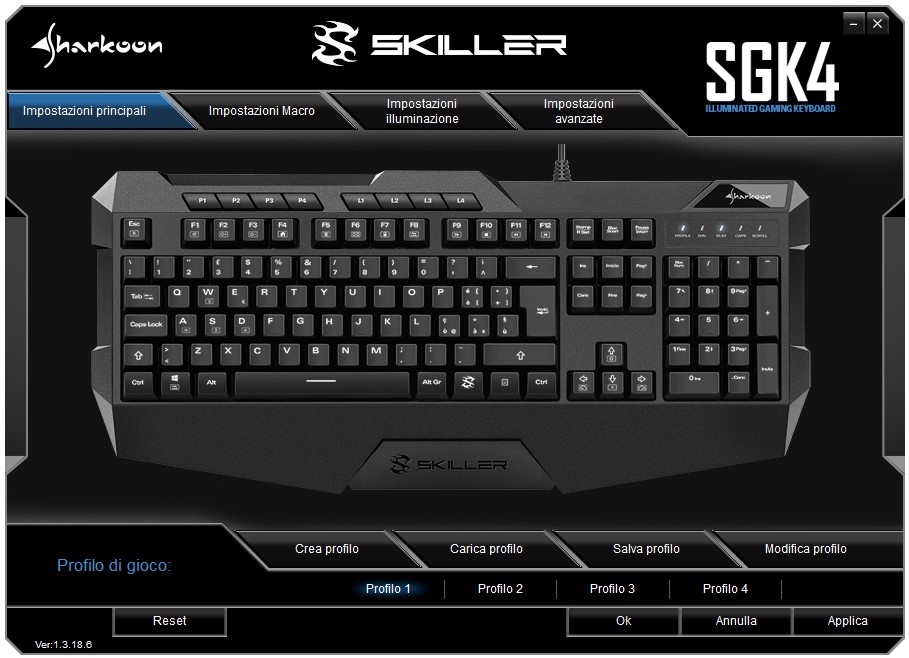
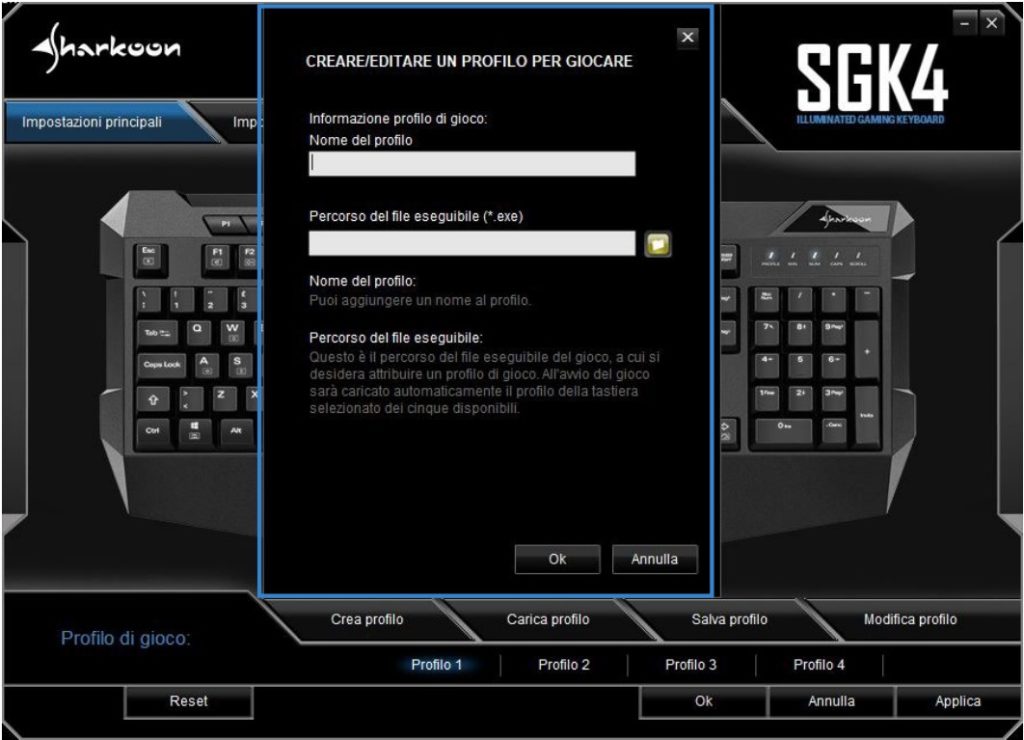
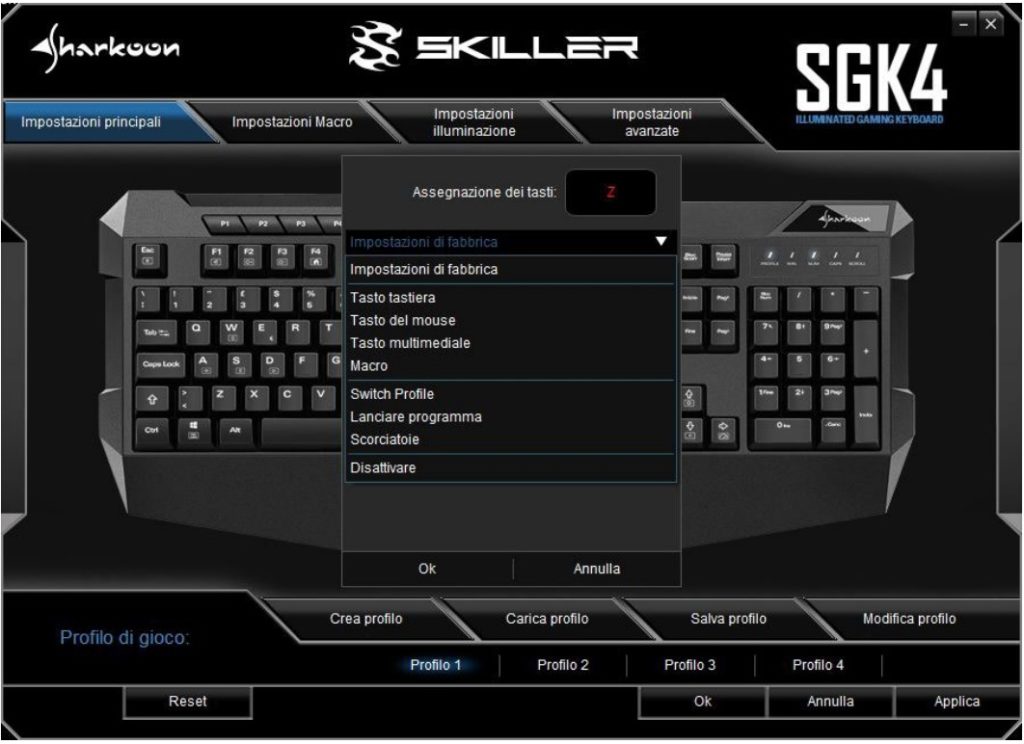
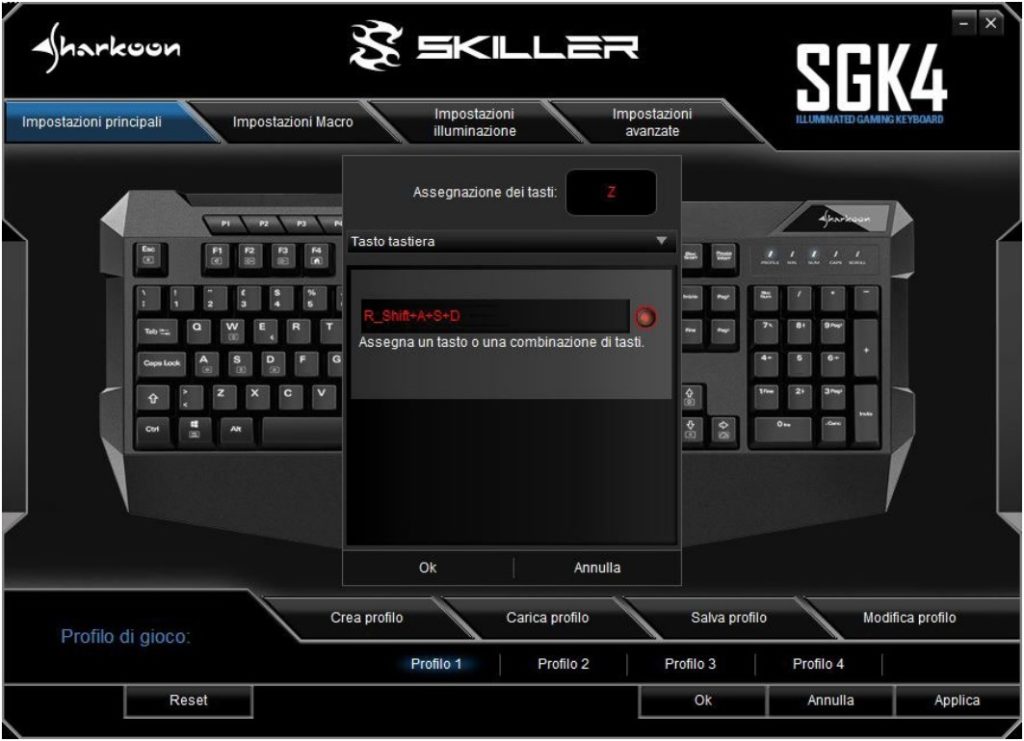

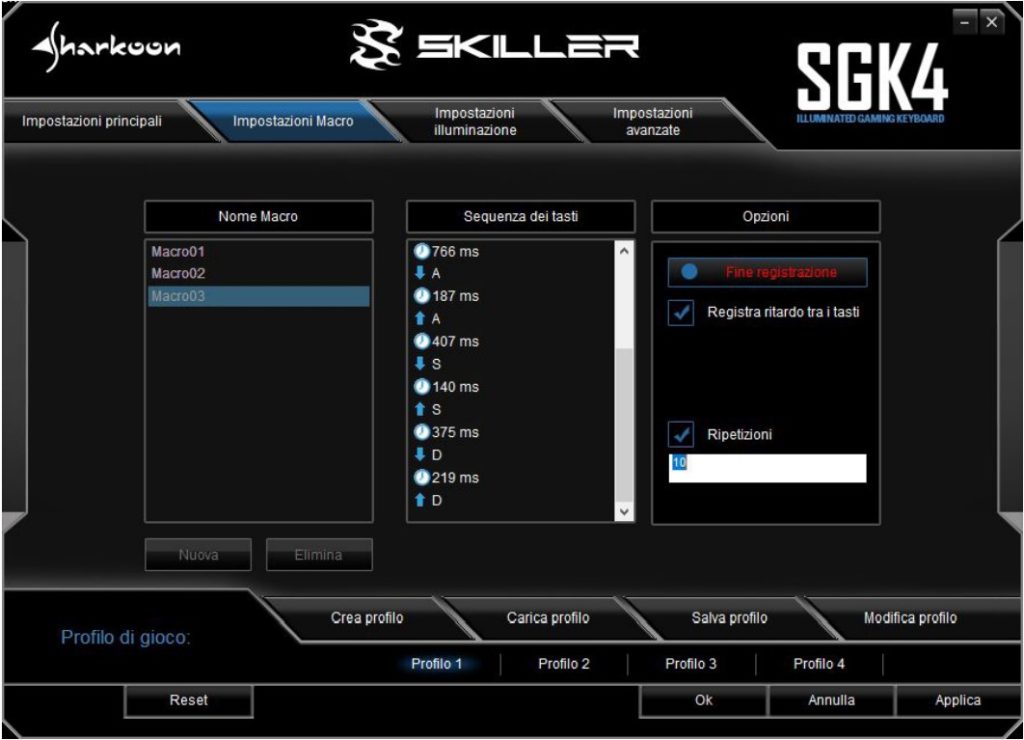
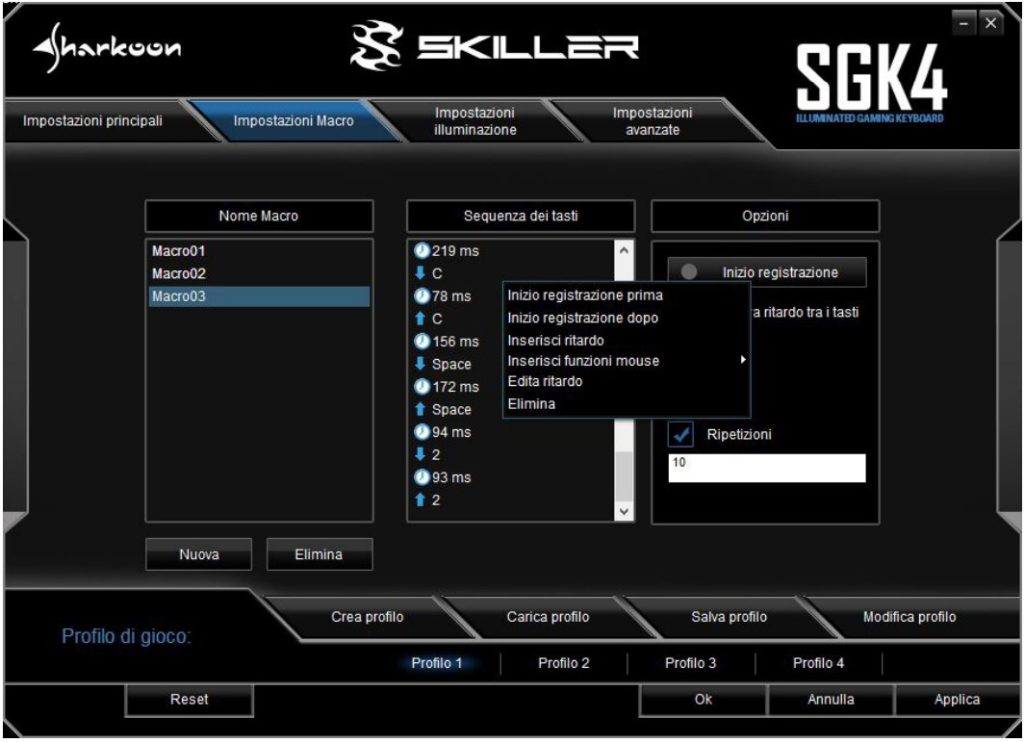
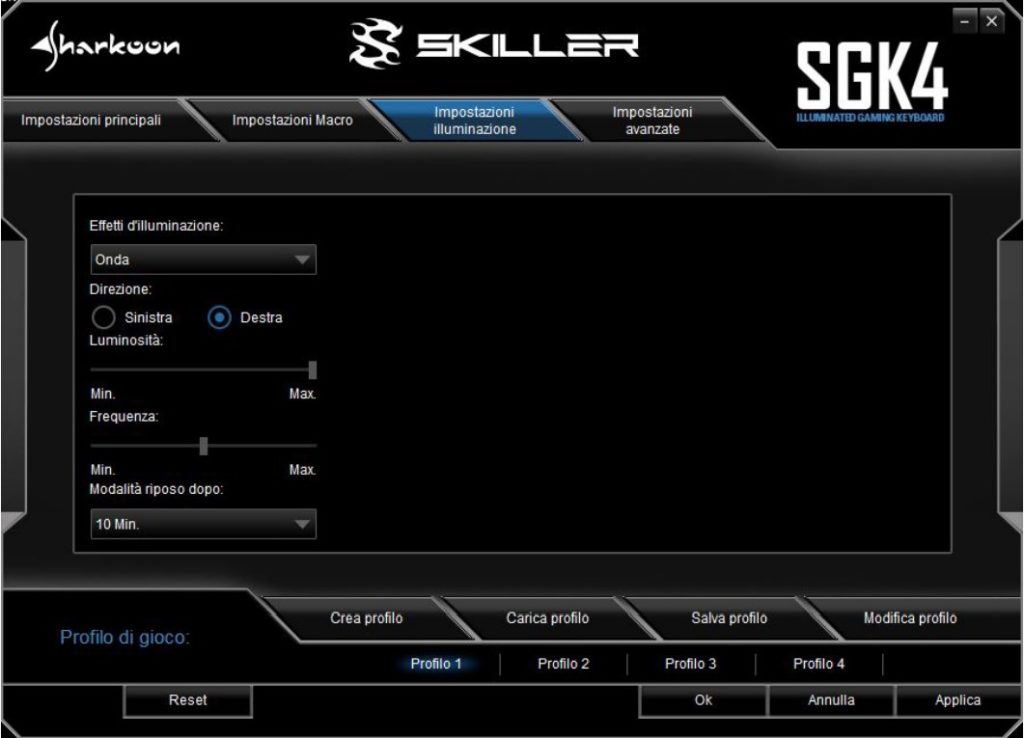
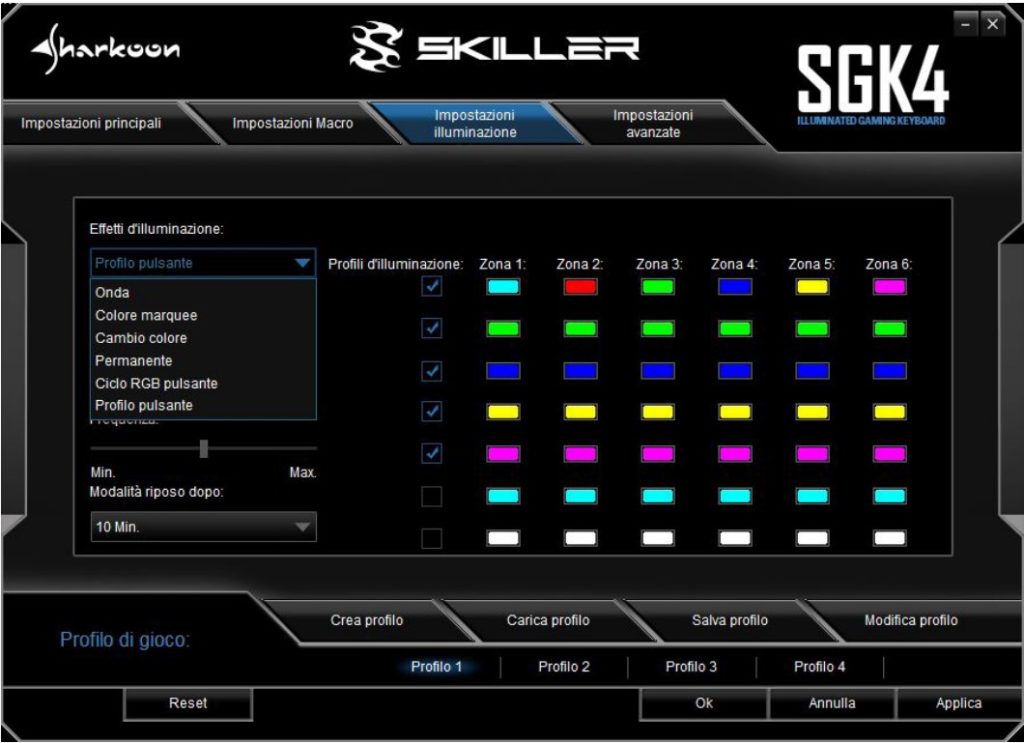
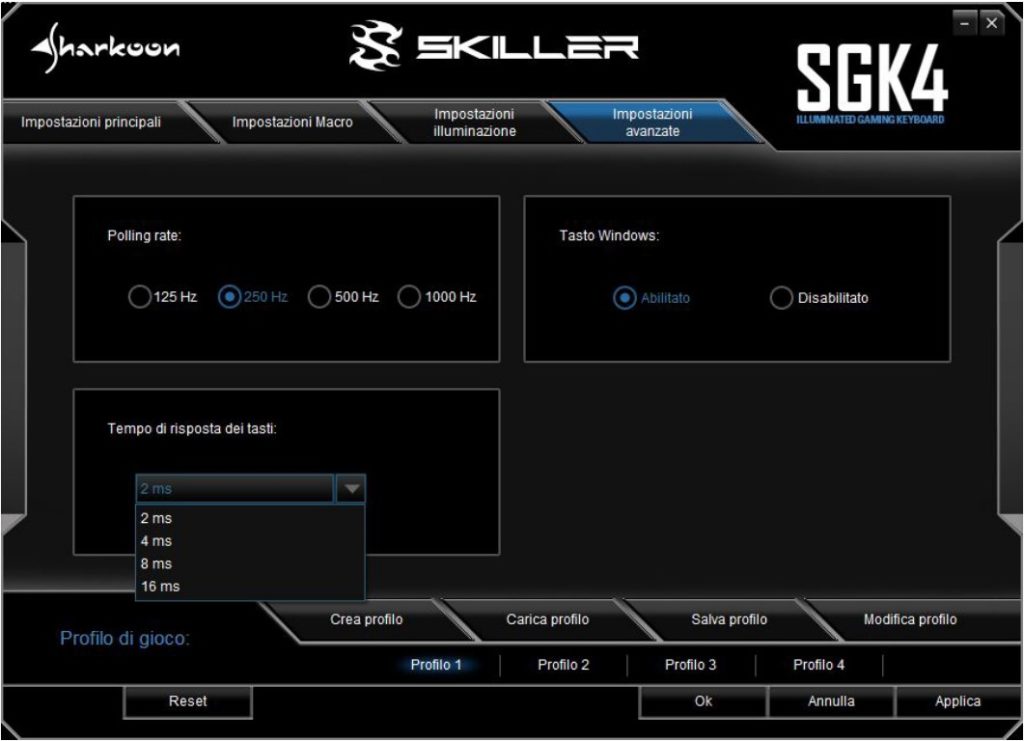
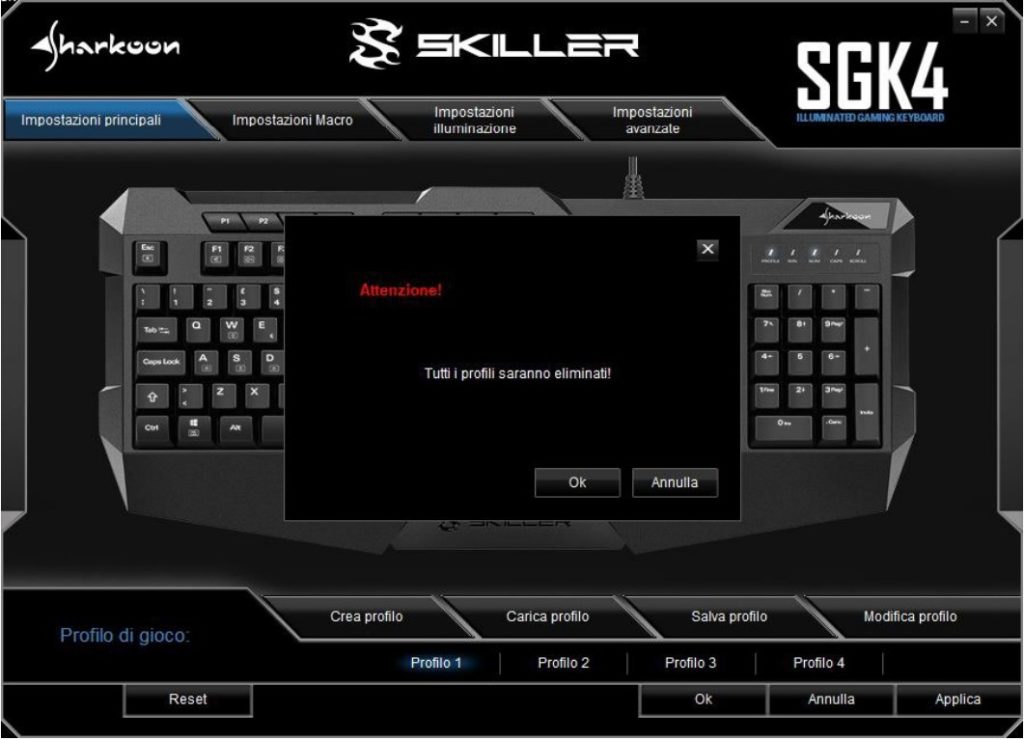
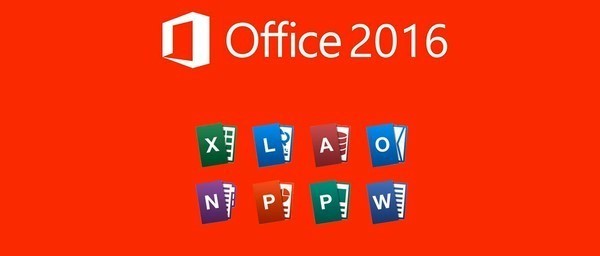




![Kingston FURY Renegade G5 NVMe M.2 SSD 2TB [SFYR2S/2T0] Cop – Kingston FURY Renegade G5 NVMe M.2 SSD 2TB [SFYR2S2T0]](https://www.hwlegend.tech/wp-content/uploads/2025/10/Cop-Kingston-FURY-Renegade-G5-NVMe-M.2-SSD-2TB-SFYR2S2T0-150x150.webp)



